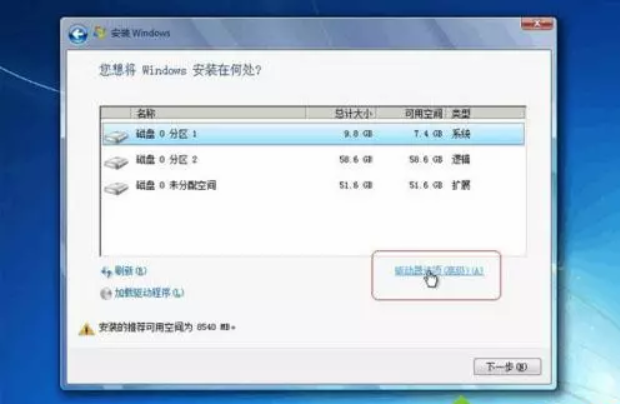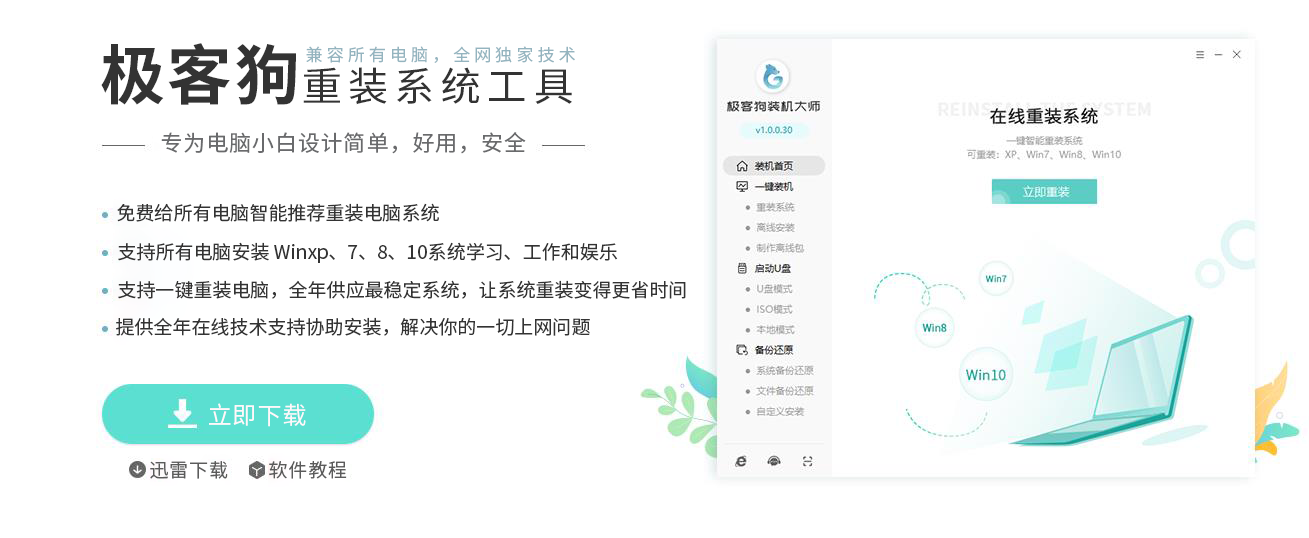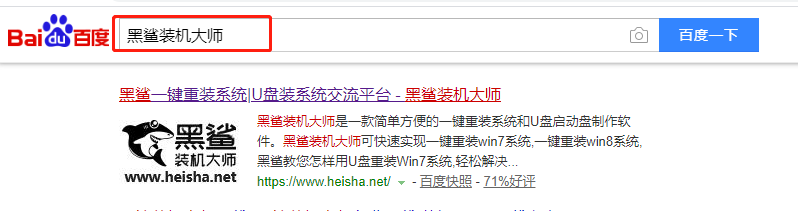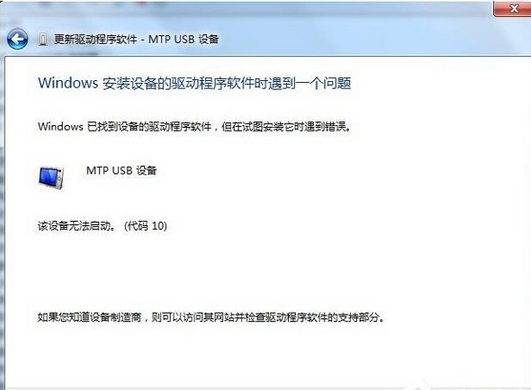存储空间不足 无法处理此命令的有效解决方法
- 编辑:飞飞系统
- 时间:2018-05-30
在windows 操作系统中使用命令提示符的时候输入命令出现了:存储空间不足 无法处理此命令 的错误提示,无法在命令提示符中执行相应的命令。

出现这样的问题一般是因为环境变量出错引起的,针对这样的问题我们只需将环境变量重新设置还原即可,具体操作方法如下。
存储空间不足 无法处理此命令的解决方法:
1、在计算机上单击右键,在弹出的菜单中打开系统属性,点击 系统高级设置;
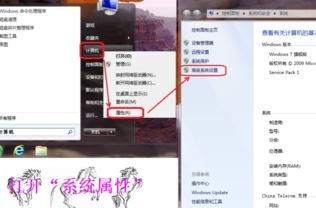
2、点击底部的“环境变量”;
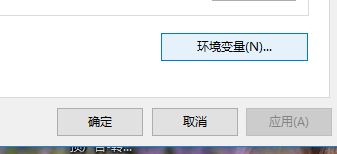
3、接下来来修改默认变量,XX的用户变量
TEMP 的变量:%USERPROFILE%\AppData\Local\Temp
TMP 的变量:%USERPROFILE%\AppData\Local\Temp
系统变量
ComSpec 变量值:%SystemRoot%\system32\cmd.exe
configsetroot 变量值:%SystemRoot%\ConfigSetRoot
FP_NO_HOST_CHECK 值:NO
NUMBER_OF_PROCESSORS值:2

出现这样的问题一般是因为环境变量出错引起的,针对这样的问题我们只需将环境变量重新设置还原即可,具体操作方法如下。
存储空间不足 无法处理此命令的解决方法:
1、在计算机上单击右键,在弹出的菜单中打开系统属性,点击 系统高级设置;
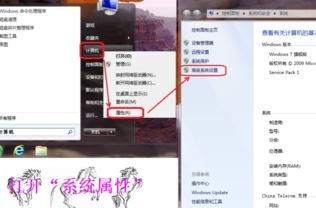
2、点击底部的“环境变量”;
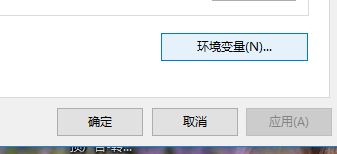
3、接下来来修改默认变量,XX的用户变量
TEMP 的变量:%USERPROFILE%\AppData\Local\Temp
TMP 的变量:%USERPROFILE%\AppData\Local\Temp
系统变量
ComSpec 变量值:%SystemRoot%\system32\cmd.exe
configsetroot 变量值:%SystemRoot%\ConfigSetRoot
FP_NO_HOST_CHECK 值:NO
NUMBER_OF_PROCESSORS值:2
OS值:Windows_NT
Path值:%SystemRoot%\system32;%SystemRoot%;%SystemRoot%\System32\Wbem;%SYSTEMROOT%\System32\WindowsPowerShell\v1.0\
PATHEXT值:.COM;.EXE;.BAT;.CMD;.VBS;.VBE;.JS;.JSE;.WSF;.WSH;.MSC
PROCESSOR_ARCHITECTURE值:x86
PROCESSOR_IDENTIFIER值:x86 Family 6 Model 23 Stepping 10, GenuineIntel
PROCESSOR_LEVEL值:6
PROCESSOR_REVISION值:170a
PSModulePath值:%SystemRoot%\system32\WindowsPowerShell\v1.0\Modules\
TEMP值:%SystemRoot%\TEMP
TMP值:%SystemRoot%\TEMP
USERNAME值:SYSTEM
windir值:%SystemRoot%
windows_tracing_flags值:3
windows_tracing_logfile值:C:\BVTBin\Tests\installpackage\csilogfile.log
按上述进行修改操作成默认值点击确定保存即可。
通过上述方法进行操作后重启一次计算机即可恢复正常!
通过上述方法进行操作后重启一次计算机即可恢复正常!